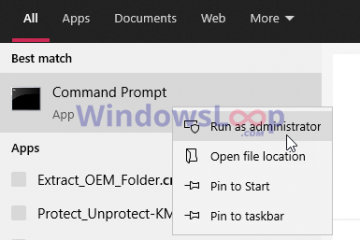Les écrans s’agrandissent et s’améliorent chaque année, il n’est donc pas étonnant que nous perdions parfois de vue le petit pointeur de la souris sur l’écran. Si vous utilisez plusieurs écrans, trouver ce petit pointeur de souris blanc devient encore plus difficile. Voici comment trouver le pointeur de la souris sur les écrans Windows 11 et 10 en un seul clic à l’aide d’options natives et tierces.
Rechercher le pointeur de la souris sur Windows
Cet article traite des moyens pour trouver plus rapidement le pointeur de la souris sous Windows au lieu de le rechercher manuellement. Lisez ce guide de dépannage si le pointeur de votre souris ne fonctionne pas du tout sur l’ordinateur Windows.
1. Trouver le pointeur de la souris sur Windows avec des options natives
Windows est livré avec un paramètre caché qui vous permettra de trouver rapidement l’emplacement du pointeur de la souris. C’est gratuit et intégré.
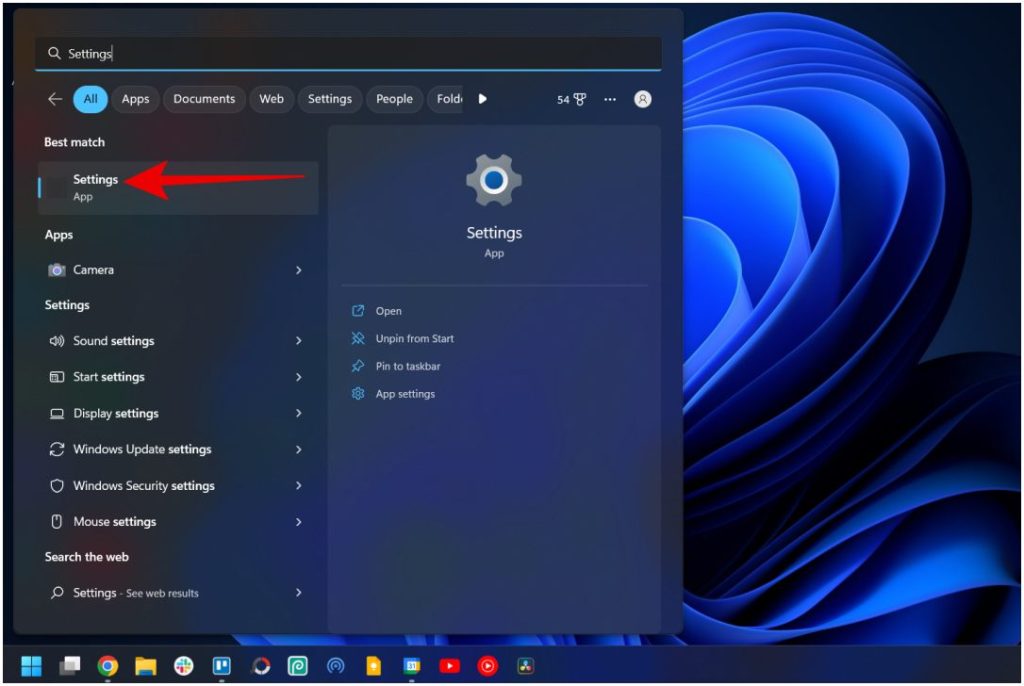
1. Cliquez sur l’icône Windows, recherchez Paramètres et ouvrez-le.
2. Dans l’application Paramètres, cliquez sur l’option Bluetooth et appareils dans la barre latérale, puis sélectionnez l’option Souris dedans.
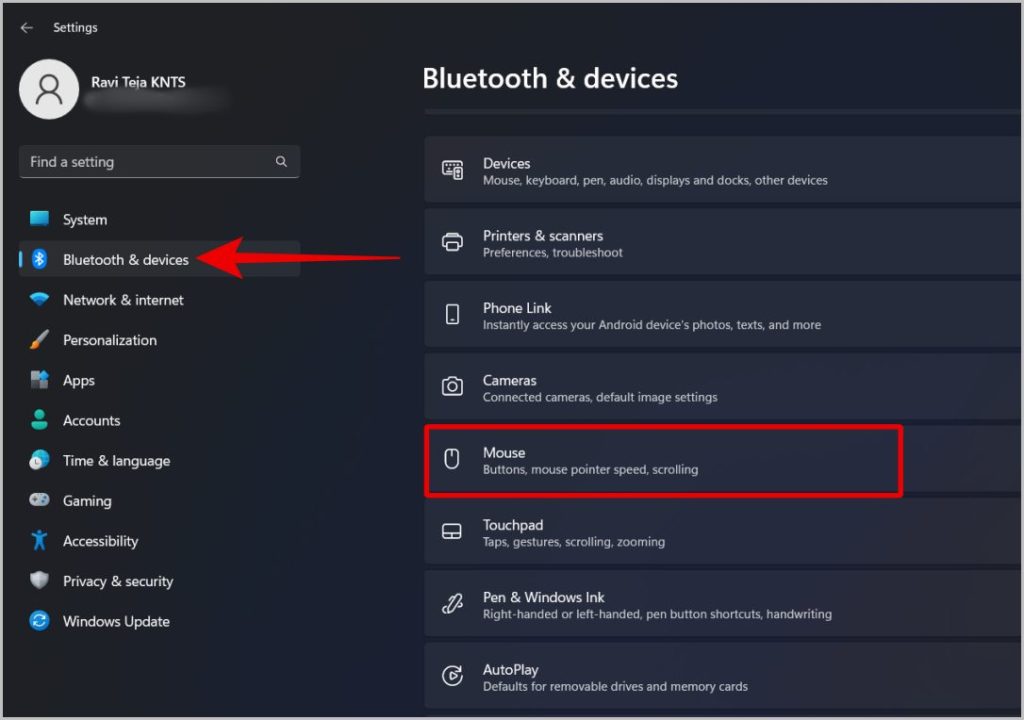
3. Sous les paramètres de la souris, cliquez sur Paramètres supplémentaires de la souris.
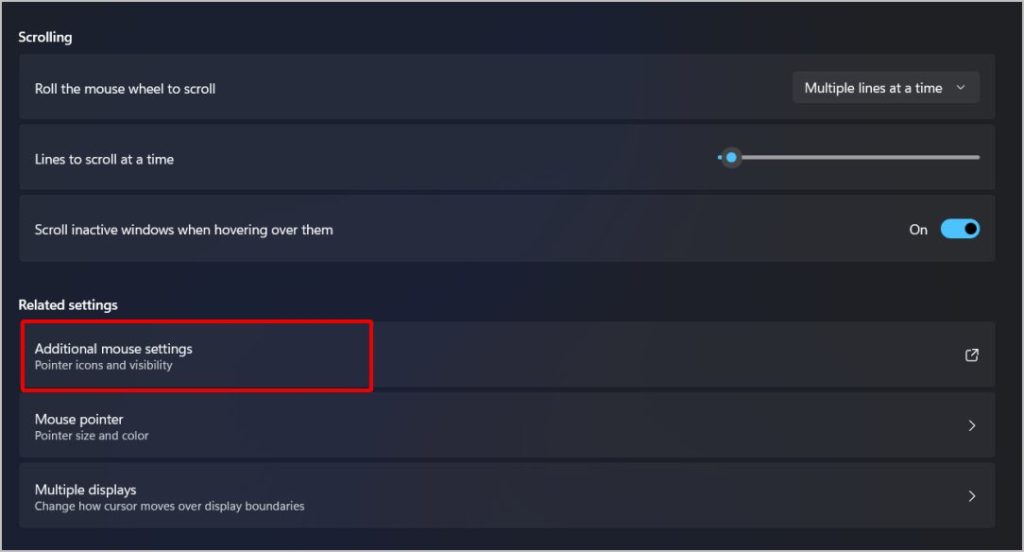
4. Il ouvrir une fenêtre Propriétés de la souris. Sélectionnez ici l’onglet Options du pointeur.
5. Activez maintenant la bascule à côté de Afficher l’emplacement du pointeur lorsque j’appuie sur la touche CTRL.
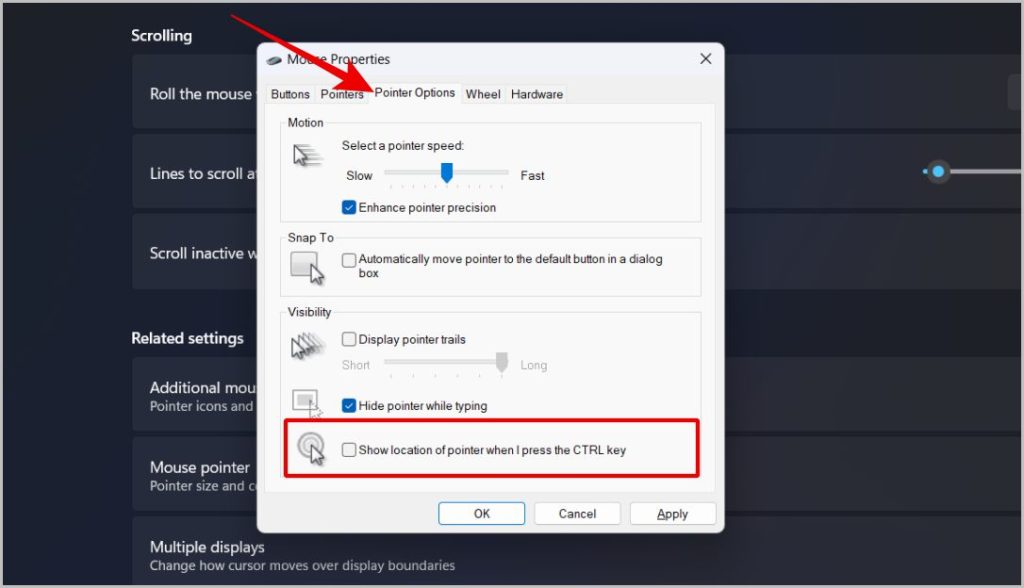
6. Enfin, cliquez sur Appliquer puis sur OK pour enregistrer les modifications. Vous pouvez également fermer l’application Paramètres après cela.
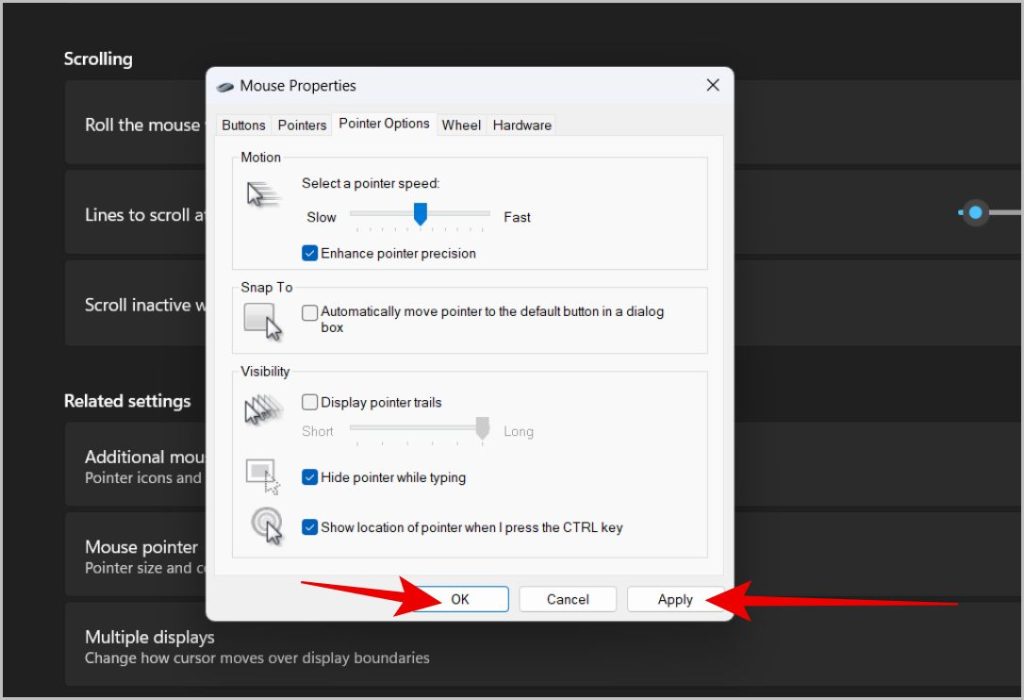
En avançant, pour localiser le pointeur de la souris, appuyez simplement sur la touche Ctrl de votre clavier. Vous devriez voir une animation circulaire autour du pointeur de votre souris sur l’écran, ce qui facilite la recherche.
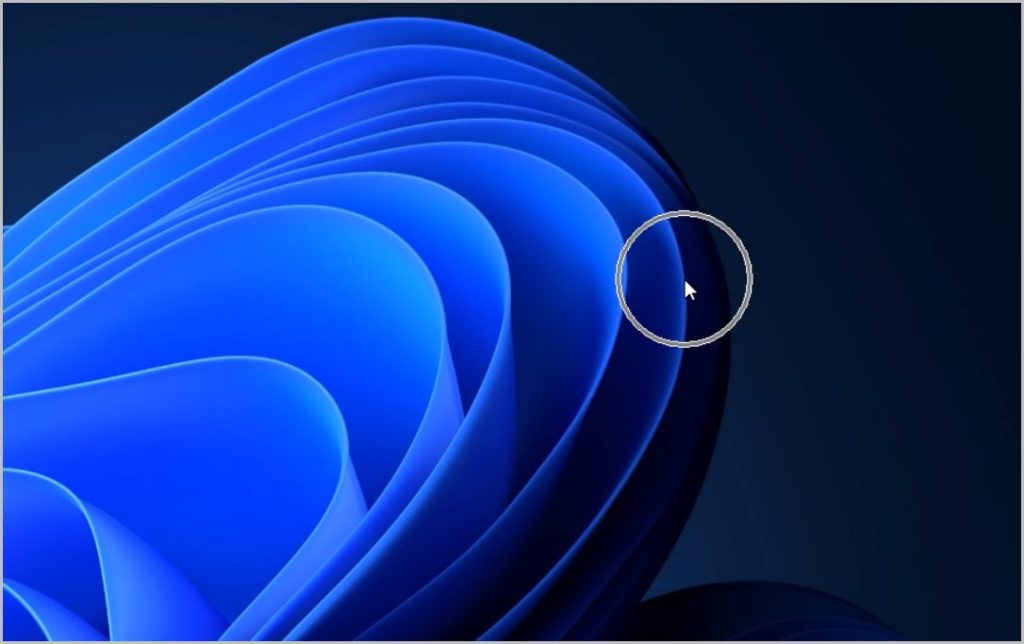
2. Trouver le pointeur de la souris sous Windows à l’aide de PowerToys
Bien que vous puissiez trouver le pointeur de la souris avec l’option native, l’utilisation de PowerToys offre quelques avantages uniques. Il attire plus l’attention qu’un cercle normal, ajoute la possibilité de contrôler l’apparence et le comportement du cercle et personnalise la méthode d’activation.
De plus, PowerToys a été développé par Microsoft mais ensuite en open source. Il est livré avec un certain nombre d’outils et de fonctionnalités comme l’extraction de texte de n’importe où, la recherche du programme qui utilise actuellement le fichier/dossier, le renommage de plusieurs fichiers en une seule fois, et plus encore.
1. Tout d’abord, vous devez télécharger l’application PowerToys depuis GitHub. Vous pouvez également le télécharger à partir du Microsoft Store , mais il s’agit généralement d’un quelques versions en retard.
2. Sur la page GitHub, faites défiler jusqu’à la section Ressources. Si votre PC est équipé d’un processeur X64, cliquez sur Power Toys Setup X64. Si vous avez un processeur ARM, cliquez sur l’option Power Toys Setup ARM64 . Cliquez ensuite sur le bouton Enregistrer dans la fenêtre contextuelle pour enregistrer le fichier de configuration.
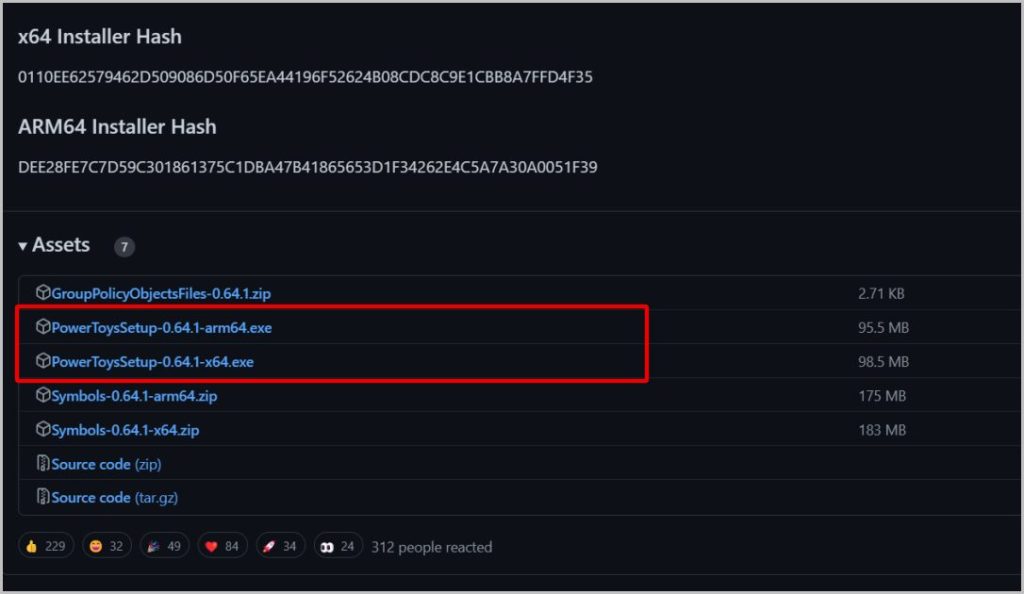
Si vous n’êtes pas sûr du processeur de votre PC, ouvrez Paramètres > Système > À propos. Maintenant, sur la page À propos, vérifiez l’option Type de système . Ici, vous devriez trouver votre type de processeur.
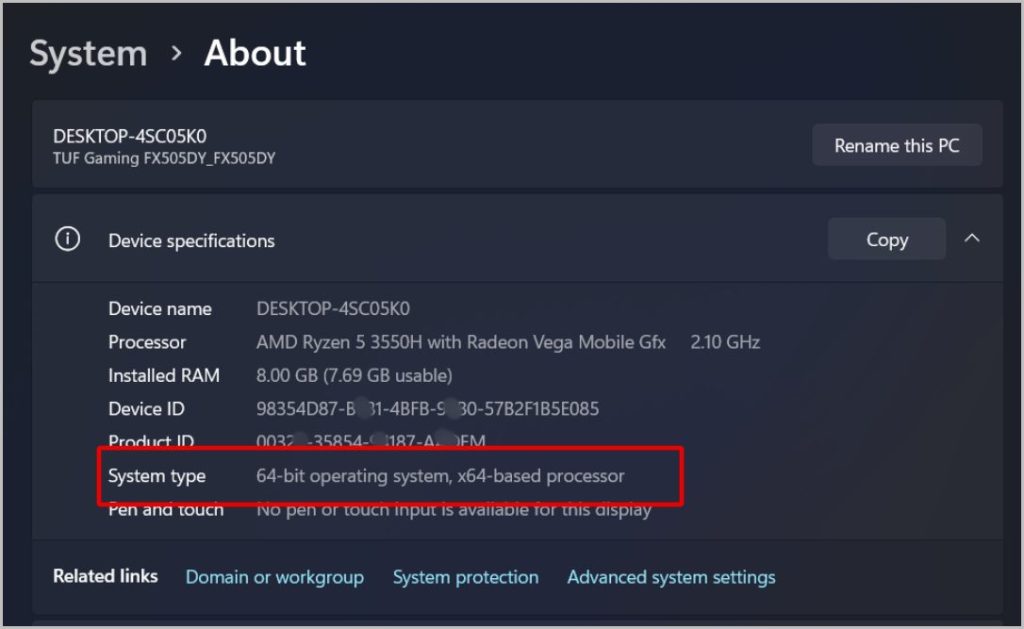
3. Pour installer, ouvrez le fichier téléchargé. Cochez maintenant la case à côté de l’option J’accepte les termes et conditions de la licence . Cliquez ensuite sur Installer. Dans la fenêtre contextuelle, cliquez sur le bouton Oui pour lancer le processus d’installation.
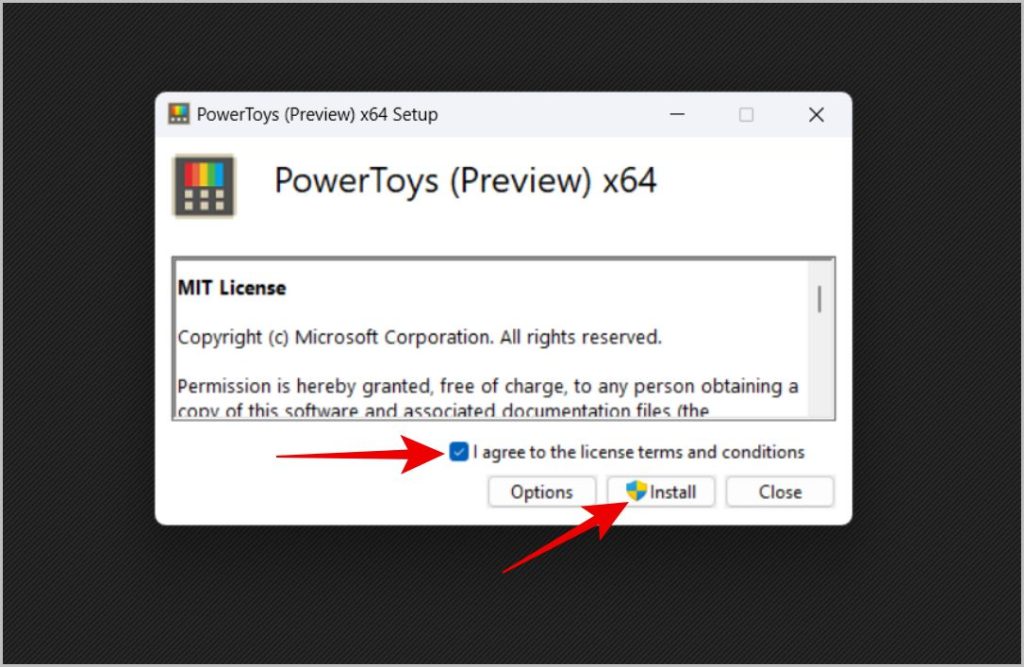
4. Maintenant, ouvrez PowerToys et cliquez sur la souris Option Utilitaires dans la barre latérale.
5. Activez ici la bascule à côté de Activer Localiser ma souris.
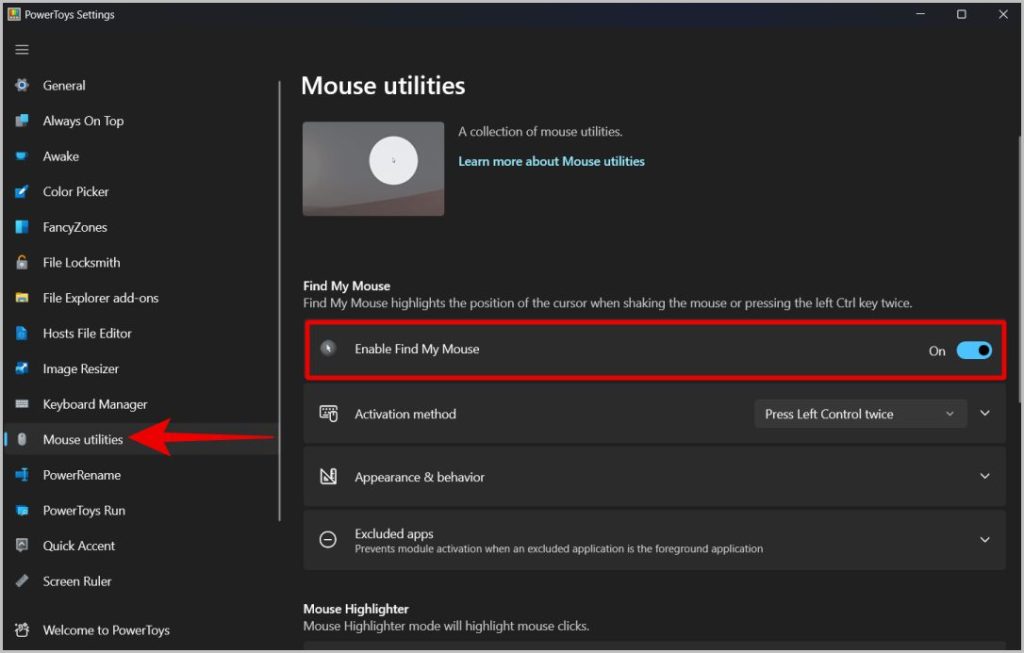
6. Ensuite, à côté de l’option Méthode d’activation, vous pouvez soit choisir l’option Appuyer deux fois sur le contrôle gauche ou l’option Secouer la souris. La fonctionnalité sera activée et vous aidera à trouver le pointeur de votre souris lorsque vous utilisez le raccourci sélectionné.
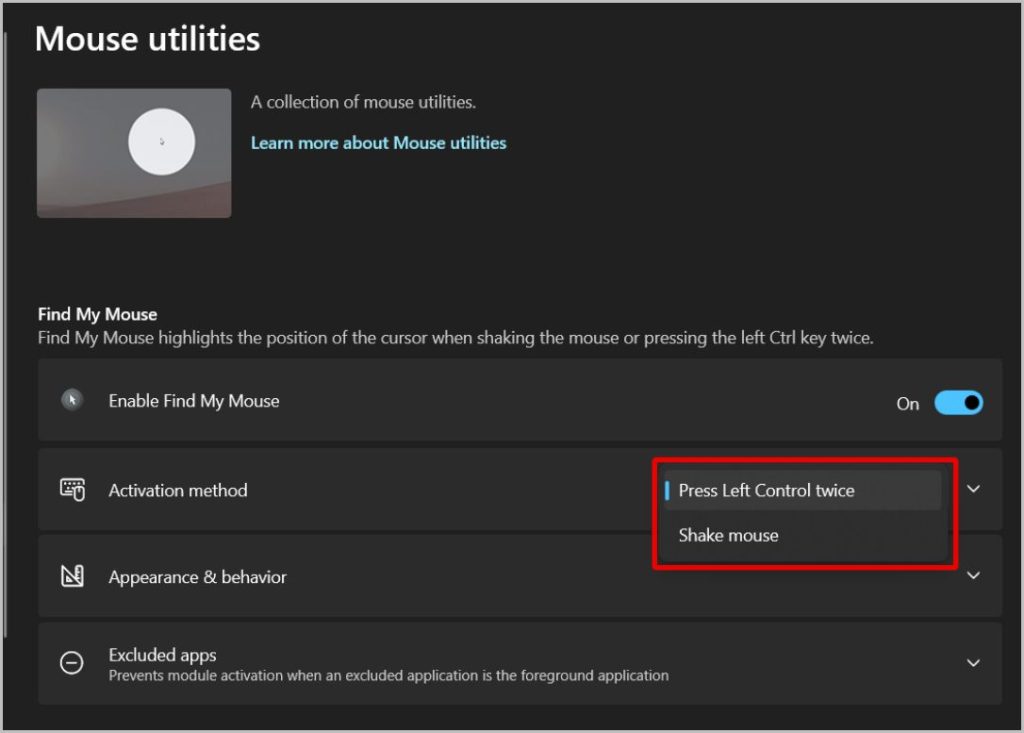
7. Une fois cela fait, utilisez la méthode que vous avez sélectionnée pour trouver le pointeur de votre souris. Il met en lumière le pointeur de votre souris, ce qui le rend plus facile à trouver.
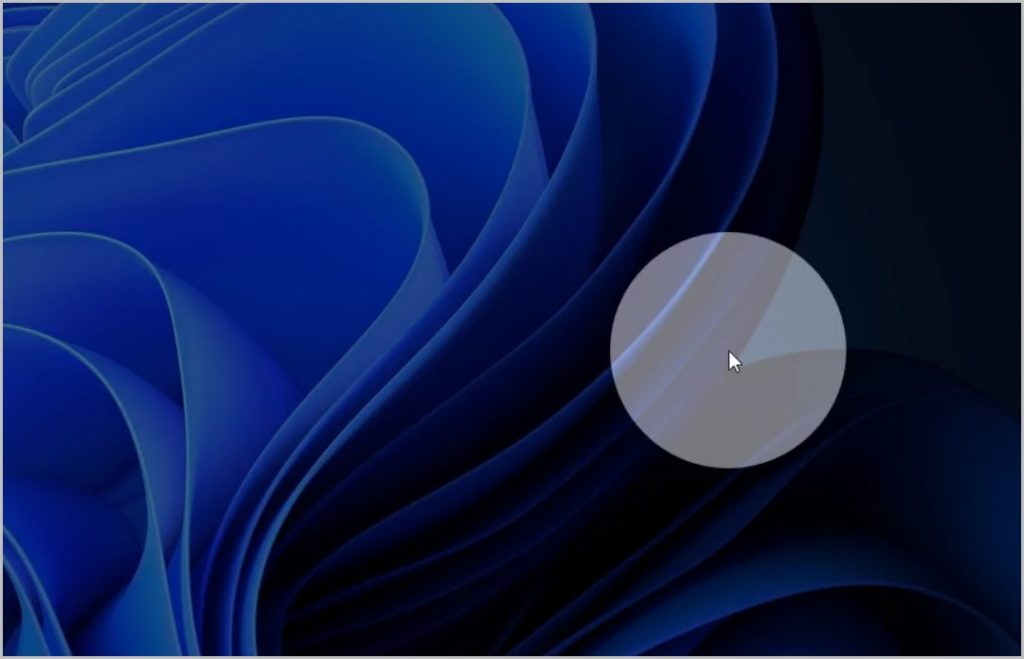
8. Si vous souhaitez apporter des modifications à son apparence, cliquez sur l’option Apparence et comportement. En dessous, vous pouvez ajuster la couleur d’arrière-plan, la couleur du projecteur, le rayon, l’opacité, l’animation, etc.
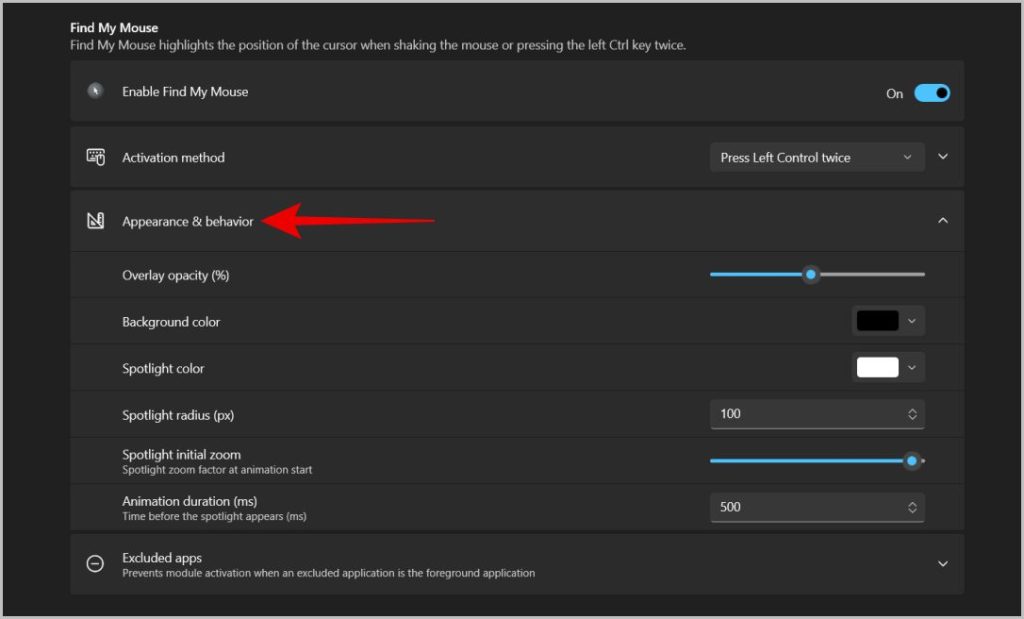
C’est tout, maintenant lorsque vous utilisez le raccourci d’activation, il affiche un projecteur autour du pointeur de votre souris en fonction de votre apparence personnalisée.
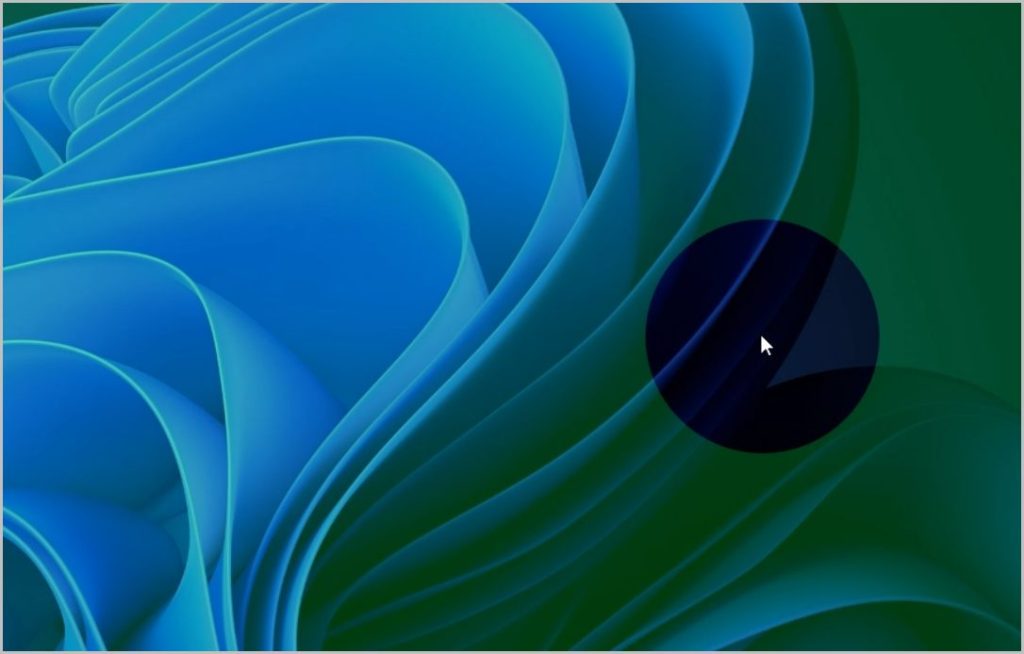
Si vous souhaitez appuyer deux fois sur le bouton de commande ou secouer la souris dans d’autres applications, vous pouvez exclure ces applications de PowerToys. Ainsi, lorsque vous utilisez ces applications exclues, trouver ma souris ne s’activera pas et affichera un projecteur autour du pointeur.
FAQ
1. Pourquoi mon raccourci Power Toys ne fonctionne pas ?
Power Toys est une application qui démarre automatiquement lorsque vous allumez le PC et s’exécute toujours en arrière-plan pour que les fonctionnalités fonctionnent. Quoi qu’il en soit, il peut parfois y avoir un problème lors du démarrage automatique de l’application ou le démarrage de l’application Power Toys peut prendre un certain temps pour fonctionner en arrière-plan. Windows peut également fermer les applications en cours d’exécution en arrière-plan pour de meilleures performances sur les appareils bas de gamme. Essayez d’ouvrir l’application Power Toys manuellement pour que tout fonctionne normalement.
2. Pourquoi ma souris ne fonctionne pas ?
Vous avez donc trouvé la souris, mais malheureusement, elle ne fonctionne pas ? Le problème commun peut être le problème de connexion. Si cela ne résout pas le problème, essayez ces méthodes pour réparer la souris qui ne fonctionne pas sous Windows. Si vous rencontrez des problèmes avec les clics, essayez de réparer le clic gauche ou droit qui ne fonctionne pas sous Windows
Pointeur de souris trouvé
L’option native est assez bonne pour la plupart. Mais cela ajoute juste un cercle autour de la souris. PowerToys vous permet non seulement de personnaliser le projecteur autour du pointeur de la souris, mais ajoute également un tas d’autres outils intéressants à votre arsenal. Par exemple, vous pouvez garder les fenêtres toujours visibles, afficher les vignettes, etc.